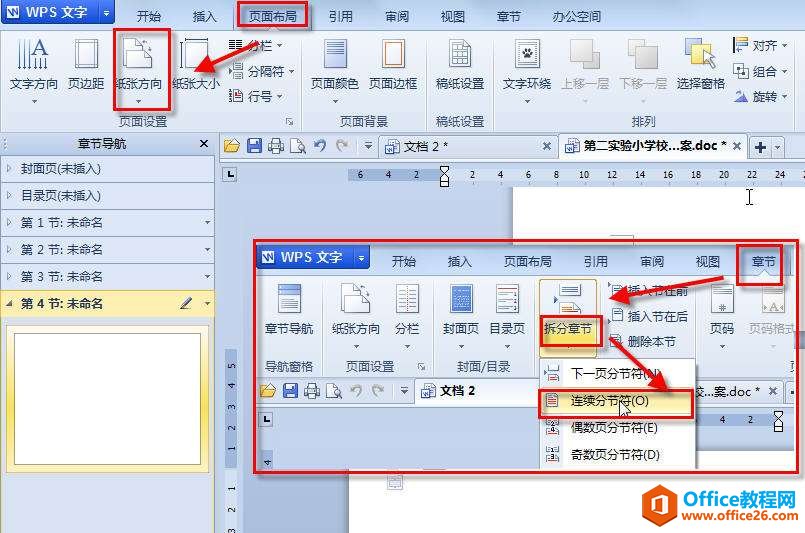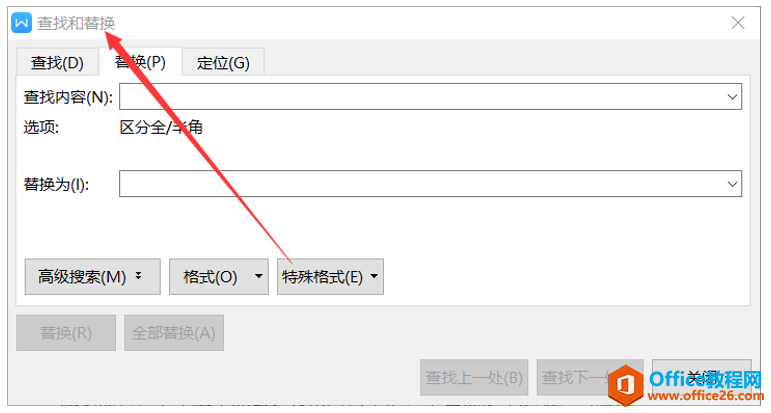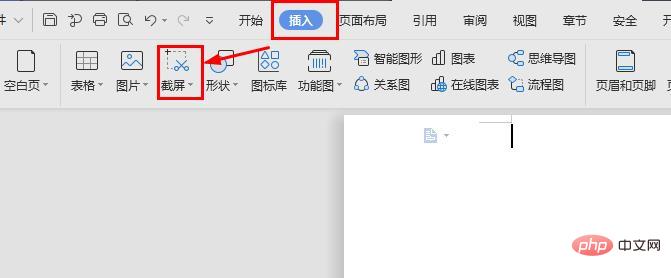现如今我们的日常工作与生活当中都离不开强大的WPS文件与Office文件进行办公,WPS的功能也是非常的强大,基本能够满足我们工作当中的需求。那么我们如何非常快捷的就打开WPS呢?今天我们就来教大家,如何自定义设置WPS软件的快捷键,可以快速打开WPS软件,具体怎么操作呢?一起来学习一下吧。

如何自定义设置WPS快捷键
首先,我们打开桌面当中的开始程序,然后再所有程序当中找到WPS Office:

然后单击右键,选择属性选项:
WPS和Word纸张方向混排怎么调整
WPS和Word纸张方向混排怎么调整工作中,我们常常会遇到这样的情况,在编辑WPS或Word文字的时候,会有插入与内容不相匹配的表格现象,如图:如果将纸张方向设置为纵向或者横向都不合适,

打开WPS2019属性选项框,然后在分类里选择快捷方式,在快捷键当中,我们可以看到一开始是显示无的,当我们单击时就会显现出Ctrl Alt ,这时我们可以在后面的加号输入任意字符,比如在这里,我们输入1,单击确定:

这样我们以后按住键盘Ctrl Alt 1快捷键,就可以快速打开WPS软件:

那么在WPS文件当中自定义设置快捷键,以便快速打开WPS的方法是不是非常简单呢?你学会了吗?
如何自定义设置WPS快捷键的下载地址:
WPS excel如何输入百分数自动添加符号
我们在利用WPS表格和Excel表格进行日常办公时,经常需要完成各种各样的表格,那么有时我们需要给表格当中的数字添加百分号,也就是用百分比的形式来展现,那么如果我们挨个去按住Ctrl